9 nastavitev zasebnosti za iPhone, ki jih morate takoj vklopiti

Apple se na področju zasebnosti znajde bolje kot večina podjetij. Vendar pa niso vse privzete nastavitve na iPhonu v najboljšem interesu uporabnika.
Z vgrajenimi orodji in razpoložljivimi aplikacijami Apple lahko hitro podpišete dokumente na svojem iPhonu, pa naj gre za datoteke PDF ali pravne pogodbe, šolske obrazce itd. Ročno napisani podpisi, uporabljeni v dokumentih na iPhonu, zagotavljajo zakonitost pri pošiljanju dokumentov na napravi. Spodaj so navodila za ustvarjanje podpisov dokumentov na iPhonu.
Kako ustvariti podpis dokumenta na iPhoneu
1. korak:
Pojdite v aplikacijo Datoteke in nato tapnite ikono peresa, da odprete način za dodajanje vsebine v dokument.
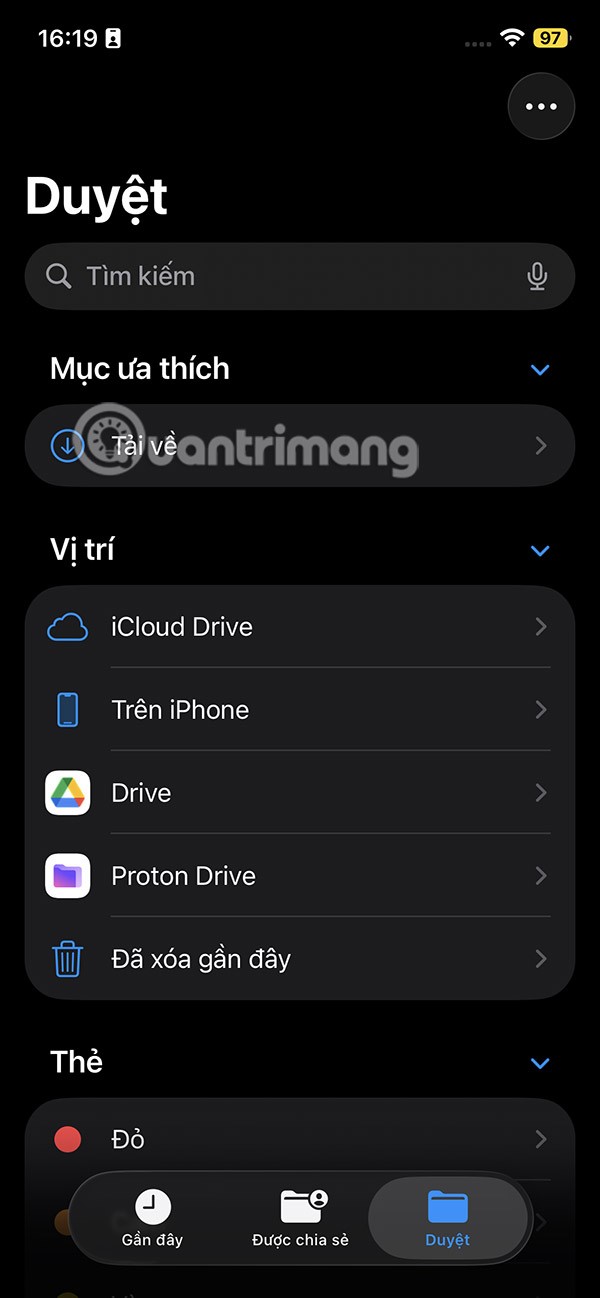
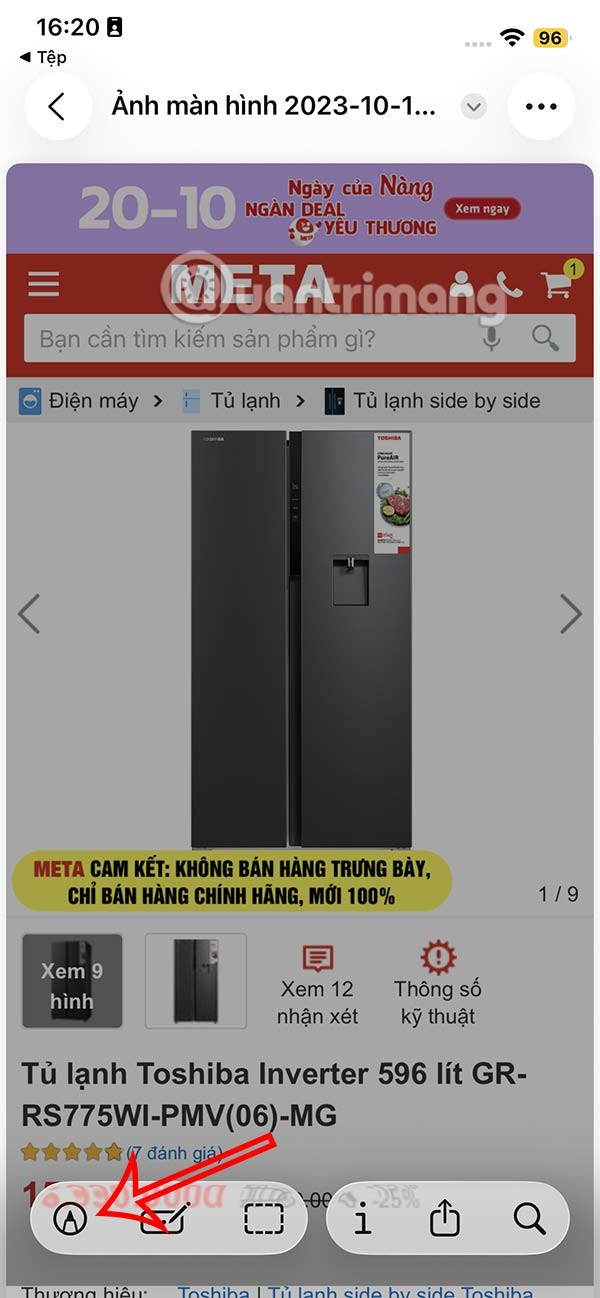
2. korak:
Zdaj boste videli prikazan način peresa, kliknite ikono plus v spodnjem desnem kotu. Nadaljujte s klikom na Dodaj podpis , da izvedete.

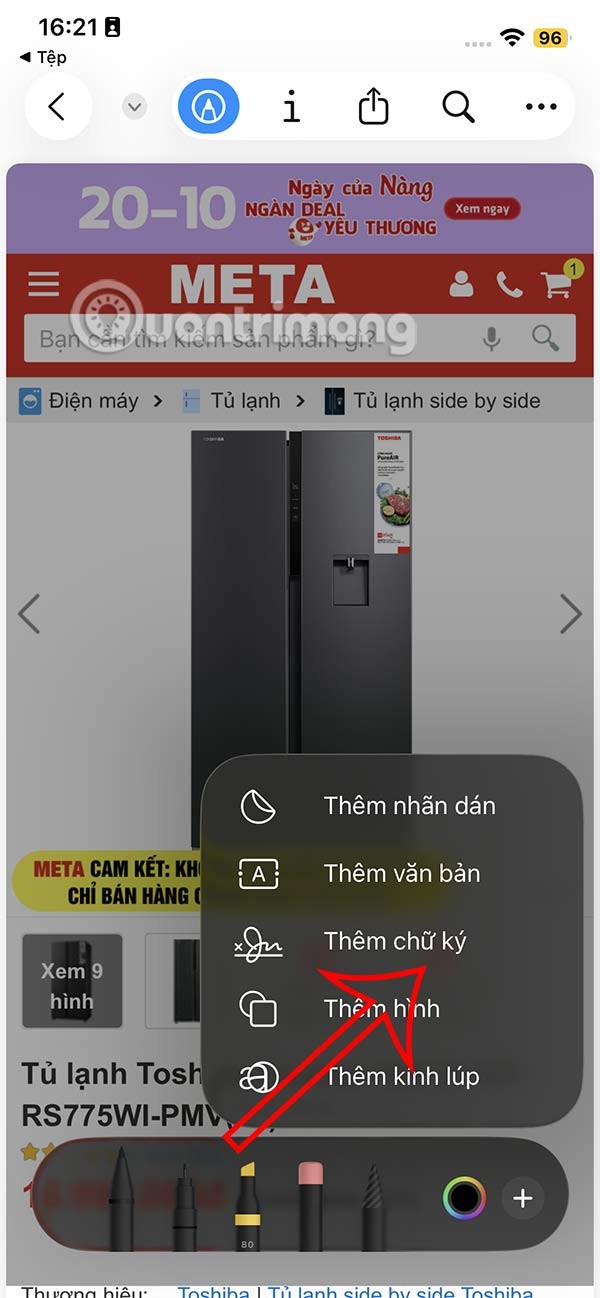
3. korak:
Prikaže vmesnik, v katerem lahko na iPhonu napišete podpis, ki ga želite dodati dokumentu . Če s tem podpisom niste zadovoljni, tapnite spodaj Izbriši, da ustvarite nov podpis. Nato tapnite zeleno kljukico, da shranite podpis in ga vstavite v dokument.
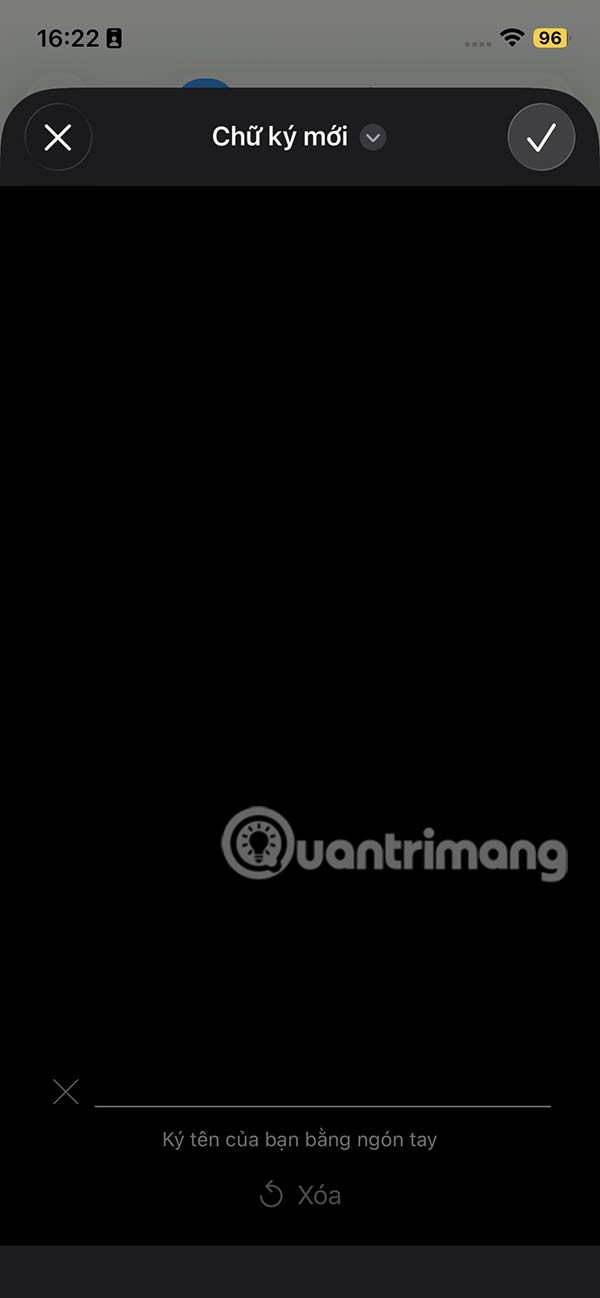
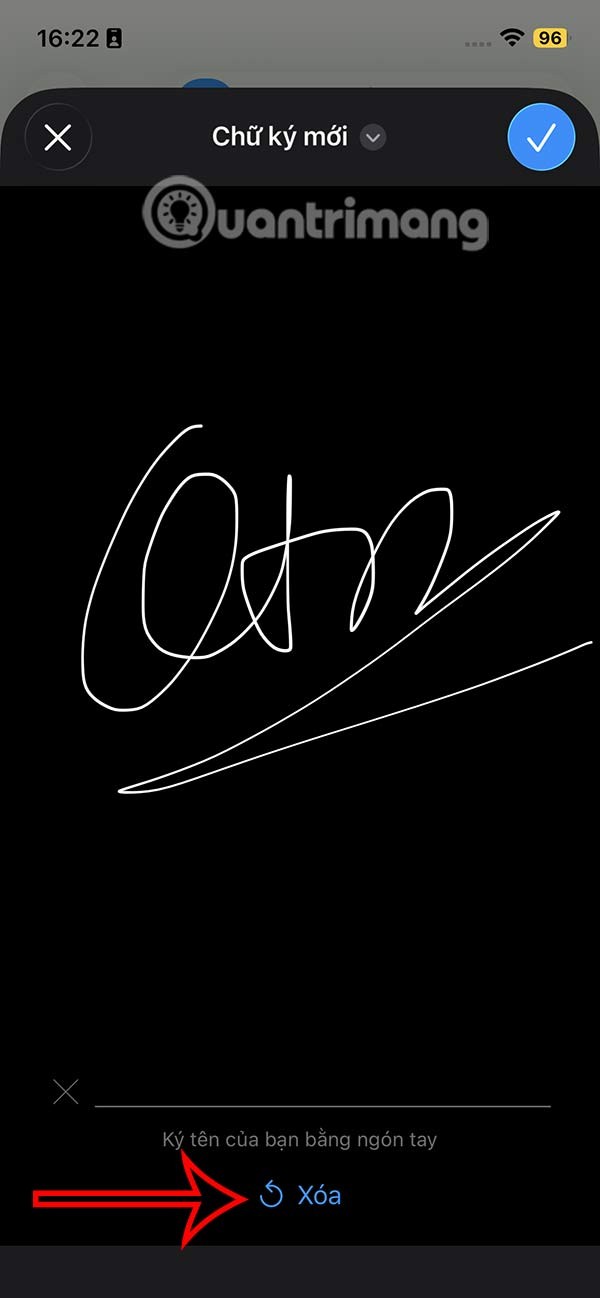
4. korak:
Podpis, vstavljen v dokument na iPhonu, bo imel možnosti, kot je prikazano. Kliknite ikono /, da izberete barvo podpisa . Tukaj izberete barvo podpisa in povečate krepkost podpisa v dokumentu.
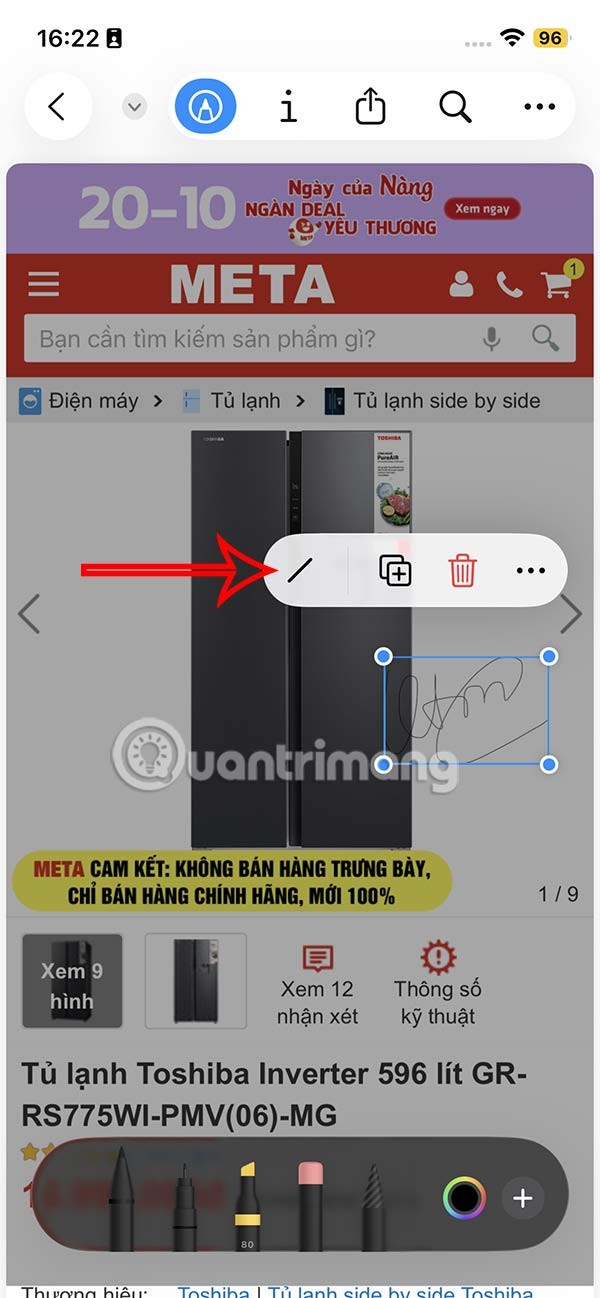
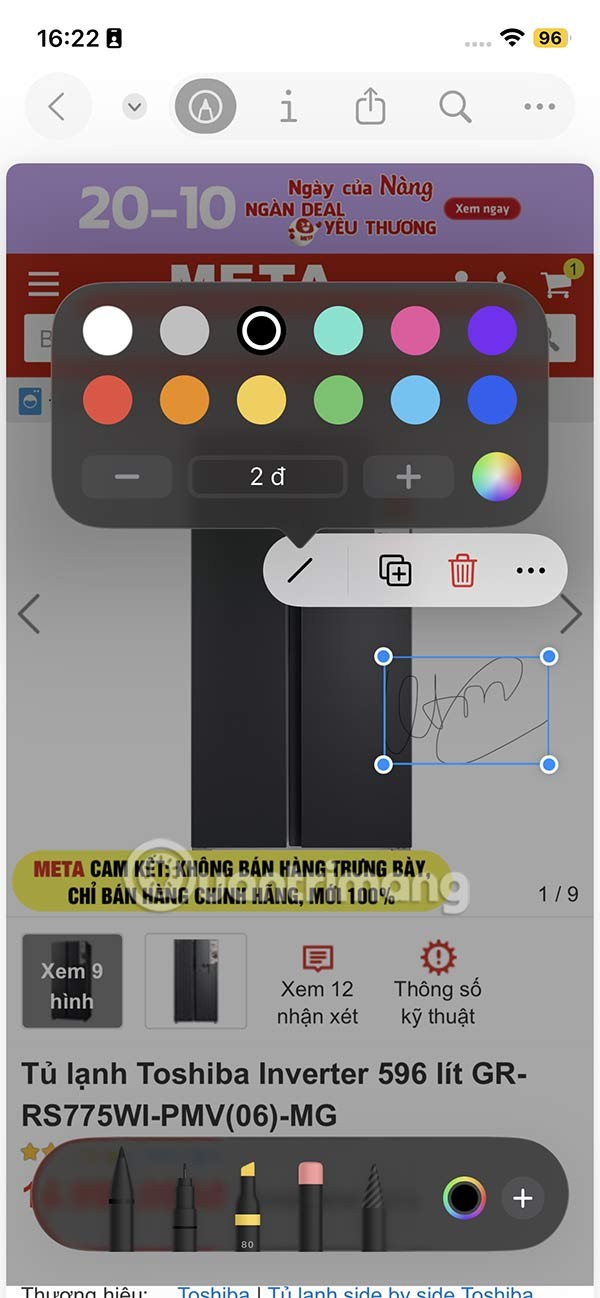
Če želite več barv, kliknite ikono barvnega kroga in prilagodite želeno barvno lestvico. Za povečanje temnosti podpisa lahko uporabite tudi znaka + in -.
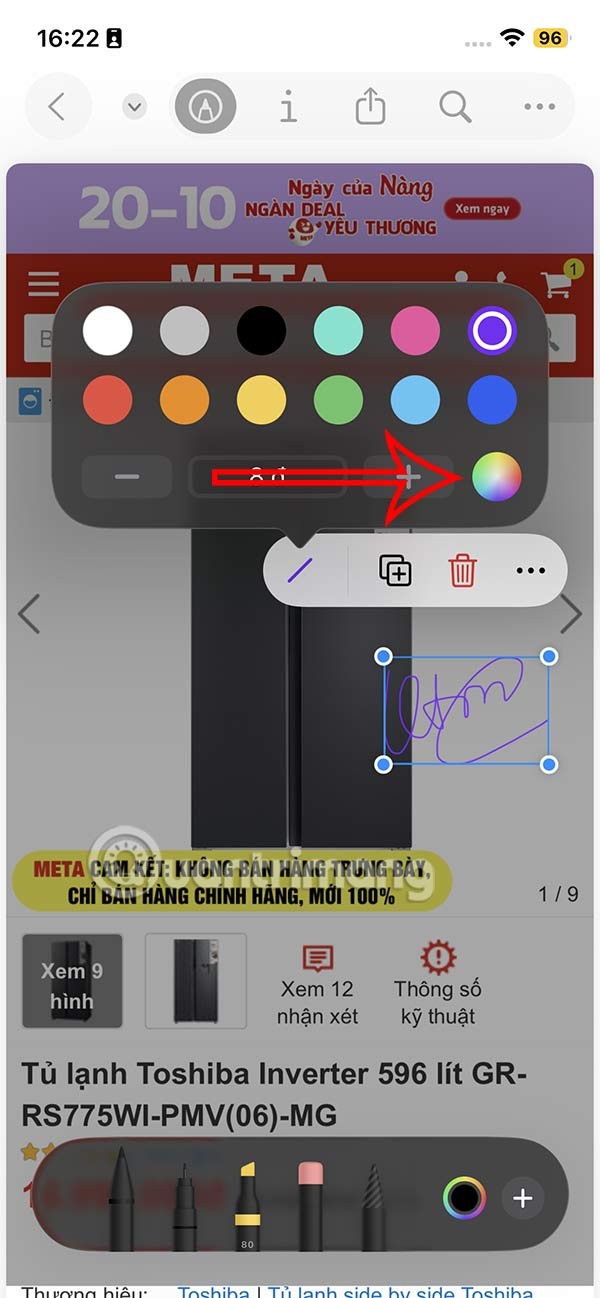
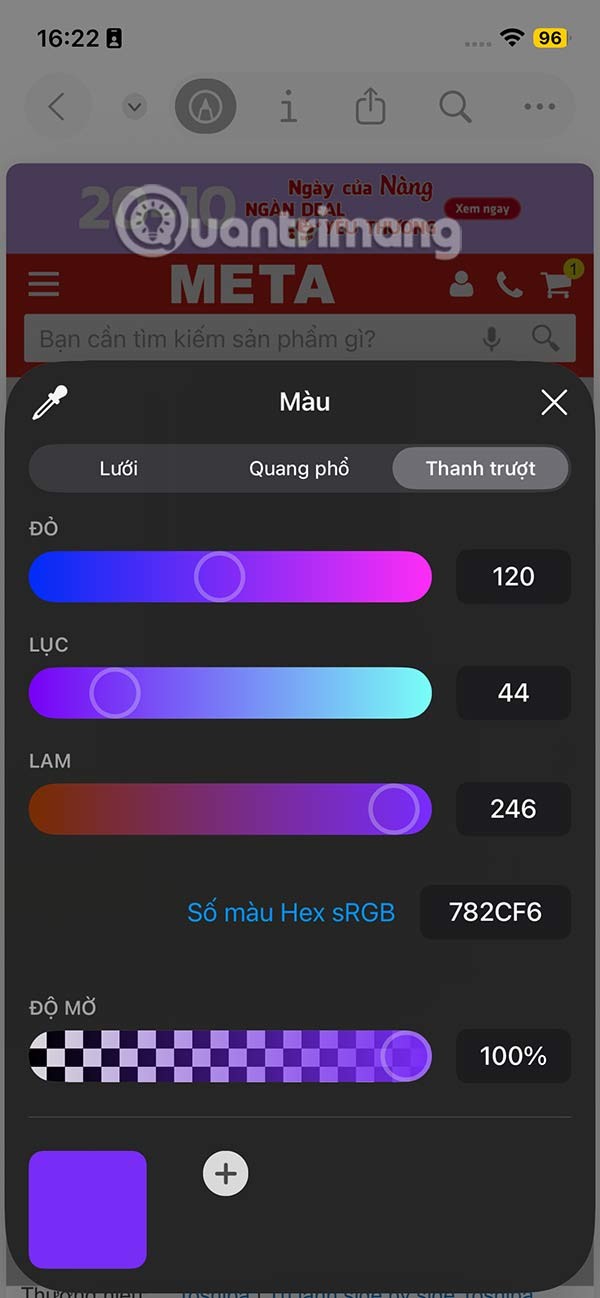
5. korak:
Za podvajanje podpisa v dokumentu lahko tapnete znak plus . Tapnite ikono s tremi pikami , da dobite še nekaj možnosti za podpis.
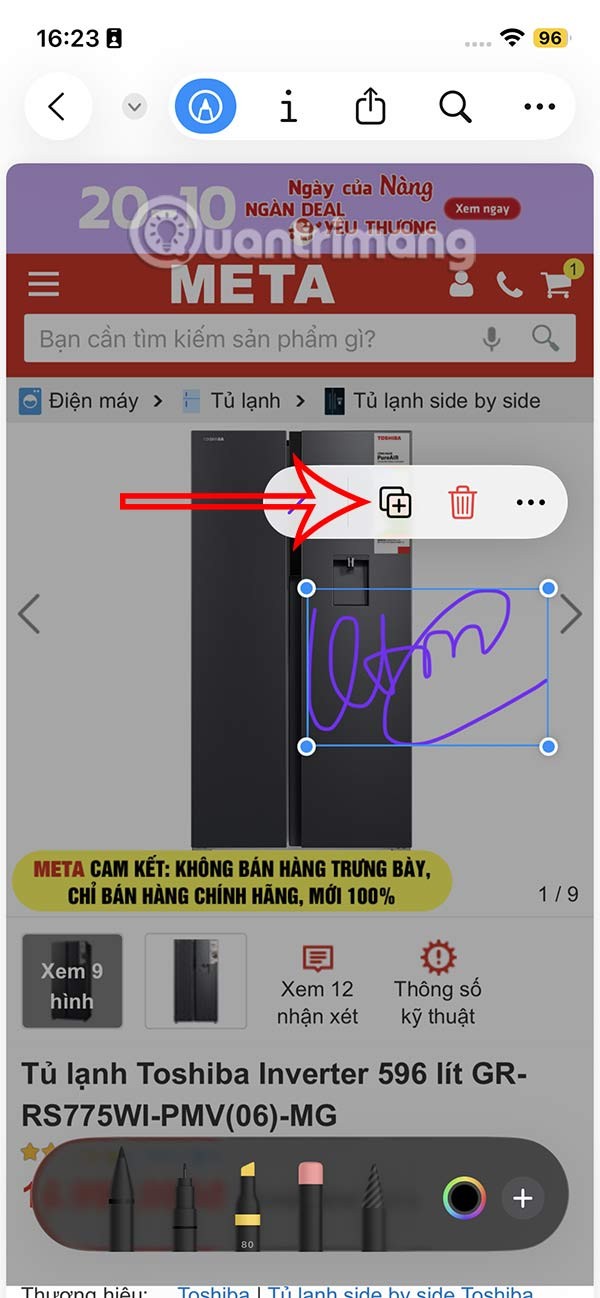
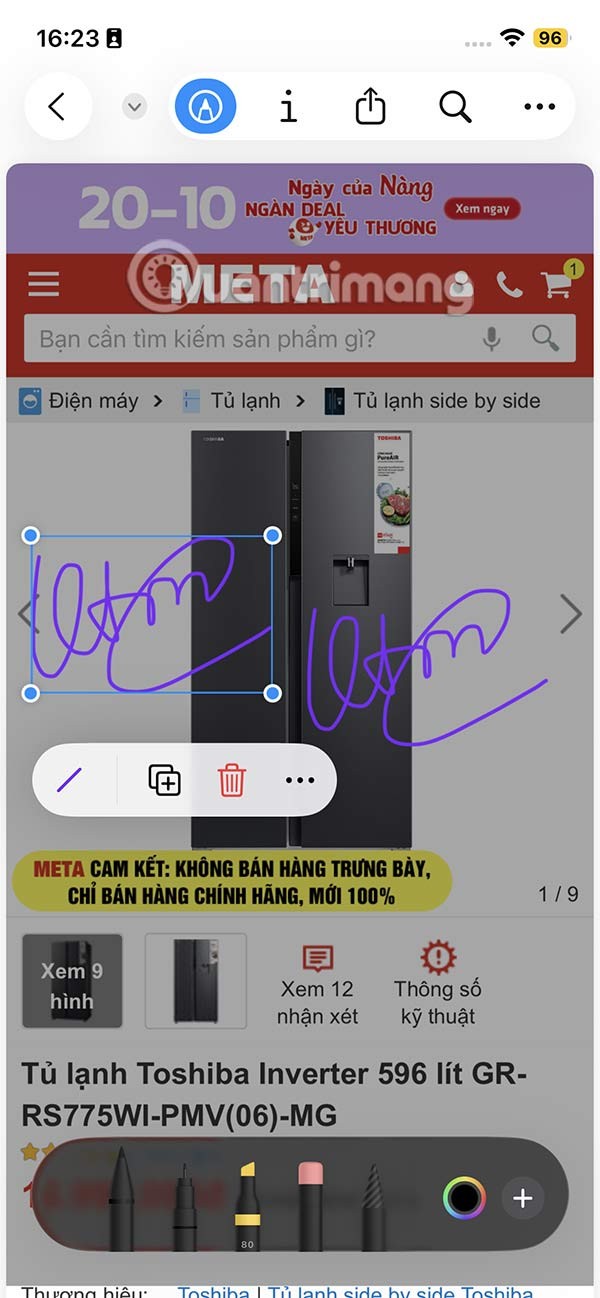

6. korak:
Podpis, ki ga ustvarite, bo shranjen za uporabo v dokumentih. Ko dodate podpis v nov dokument, boste videli podpis, ki ste ga ustvarili prej. Če želite dodati nov podpis, kliknite Dodaj ali izbriši podpis .
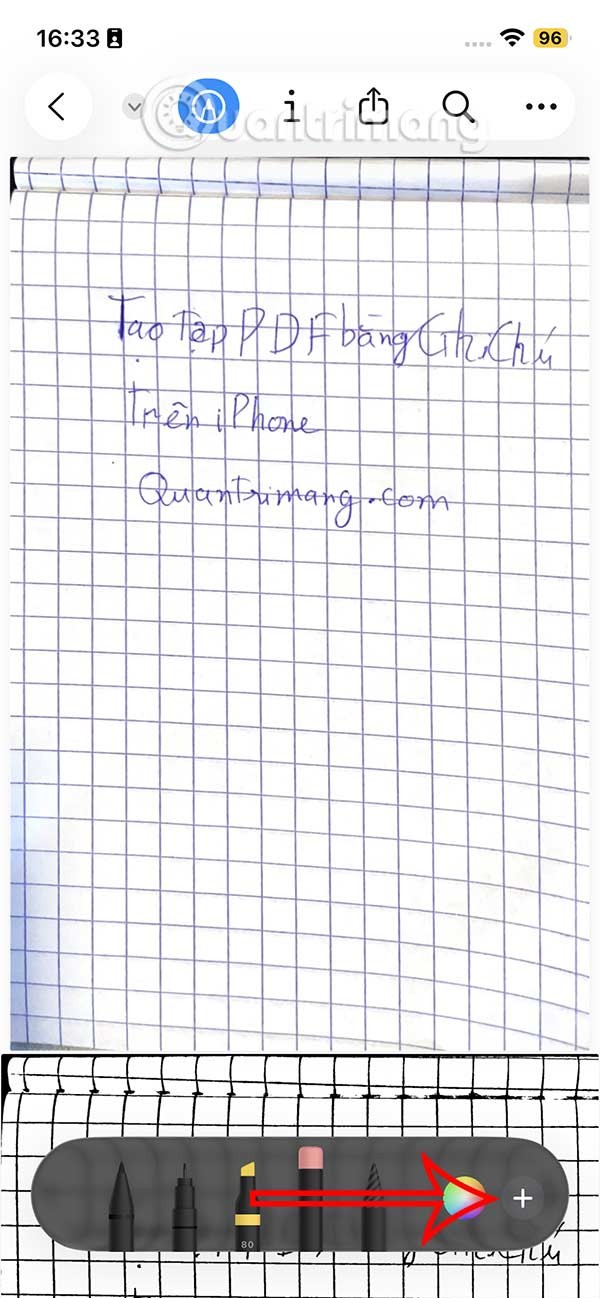
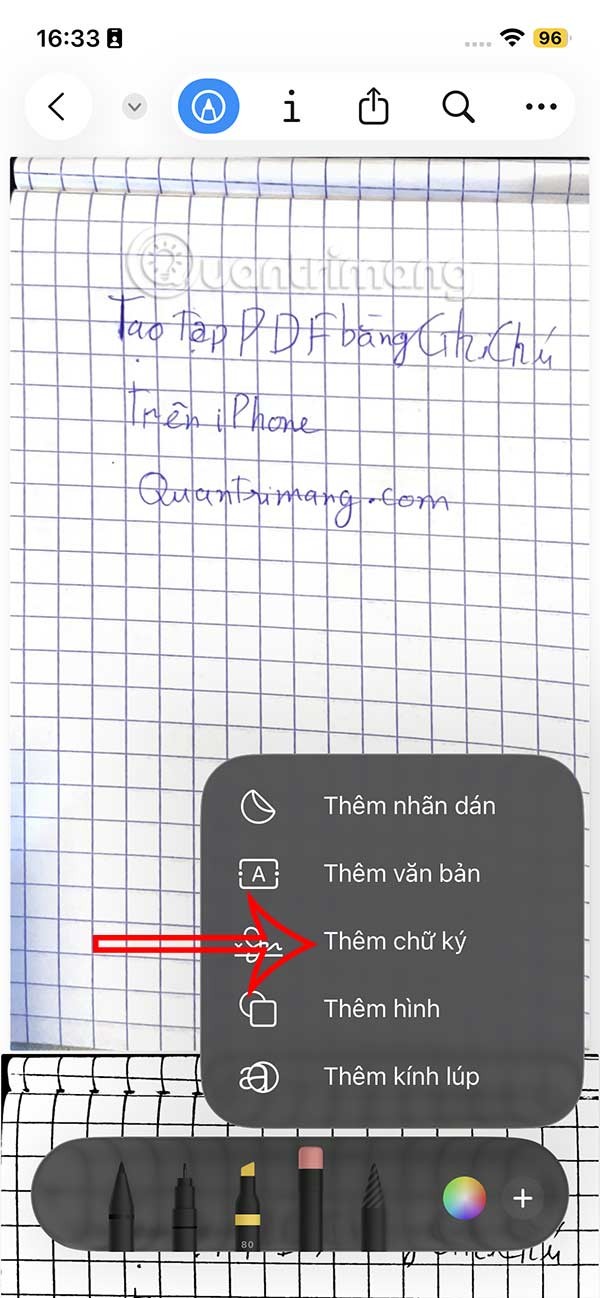
7. korak:
Če želite dodati nov podpis, pritisnite ikono plus, če želite izbrisati, pritisnite rdeči krog. Tako boste vsakič, ko dodate podpis dokumentu na svojem iPhonu, hitro izbrali podpis, ki ga želite uporabiti za vstavljanje v dokument.
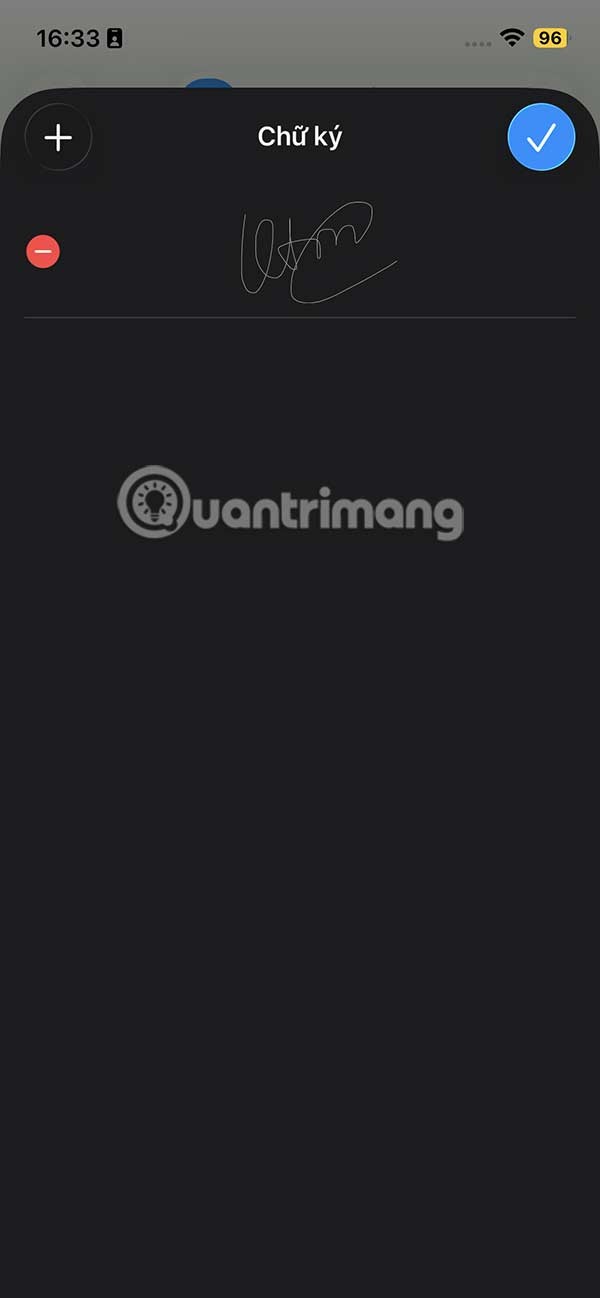
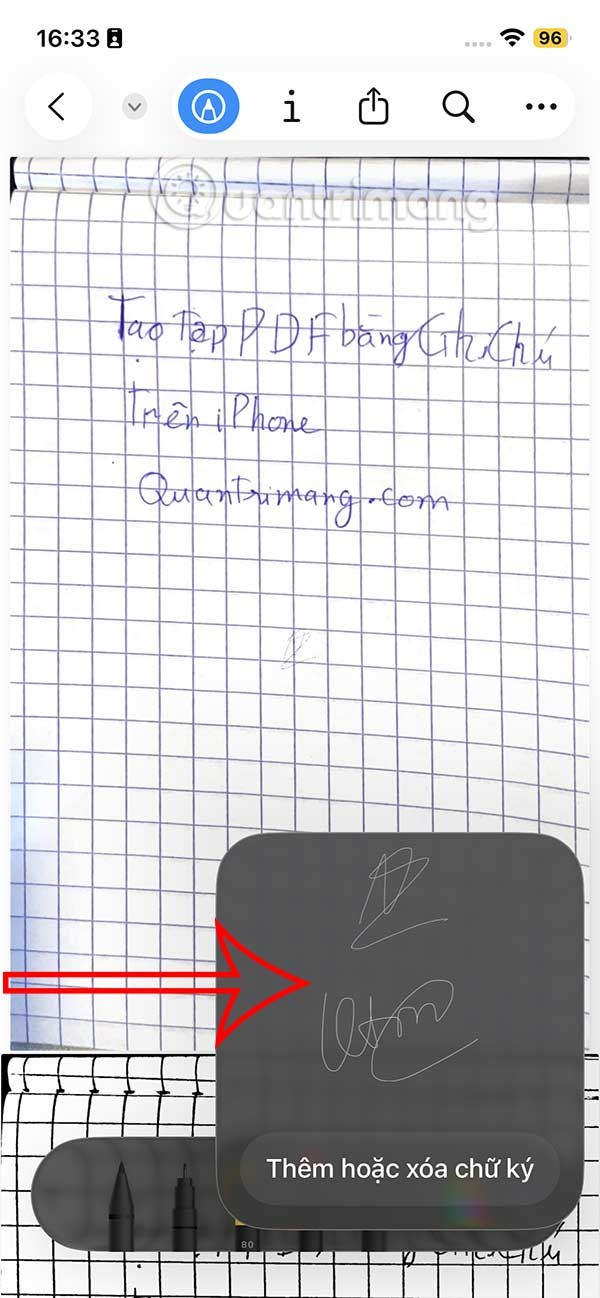
Apple se na področju zasebnosti znajde bolje kot večina podjetij. Vendar pa niso vse privzete nastavitve na iPhonu v najboljšem interesu uporabnika.
S tem akcijskim gumbom lahko kadar koli pokličete ChatGPT na svojem telefonu. Tukaj je vodnik za odpiranje ChatGPT z akcijskim gumbom na iPhonu.
Kako narediti dolg posnetek zaslona na iPhonu, lahko enostavno zajamete celotno spletno stran. Funkcija pomikanja po zaslonu na iPhonu je na voljo v sistemih iOS 13 in iOS 14, tukaj pa je podroben vodnik o tem, kako narediti dolg posnetek zaslona na iPhonu.
Geslo za iCloud lahko spremenite na več različnih načinov. Geslo za iCloud lahko spremenite v računalniku ali telefonu prek aplikacije za podporo.
Ko pošljete skupni album na iPhone nekomu drugemu, se mora ta oseba strinjati, da se mu pridruži. Povabila za skupno rabo albuma na iPhoneu lahko sprejmete na več načinov, kot je prikazano spodaj.
Ker so AirPods majhne in lahke, jih je včasih enostavno izgubiti. Dobra novica je, da preden začnete razstavljati hišo in iskati izgubljene slušalke, jih lahko izsledite s svojim iPhonom.
Ali ste vedeli, da se vaš iPhone lahko razlikuje od iPhonov, ki se prodajajo v drugih državah, odvisno od regije, kjer je izdelan?
Iskanje slik v obratni smeri na iPhoneu je zelo preprosto, če lahko uporabite brskalnik v napravi ali nekatere aplikacije tretjih oseb za več možnosti iskanja.
Z vodoravnim vrtenjem zaslona na iPhonu lahko gledate filme ali Netflix, si ogledujete PDF-je, igrate igre ... bolj priročno in imate boljšo izkušnjo.
Če ste se kdaj zbudili in ugotovili, da je baterija vašega iPhona nenadoma padla na 20 % ali manj, niste sami.
Družinska skupna raba vam omogoča, da svoje naročnine na Apple, nakupe, shrambo iCloud in lokacijo delite z do šestimi osebami.
Apple je pravkar uradno predstavil iOS 18, najnovejšo različico operacijskega sistema za iPhone z privlačnimi funkcijami in čudovitimi ozadji.
Kot večina ljudi verjetno samo pošljete (ali preberete) sporočilo in greste naprej. Vendar obstaja možnost, da spregledate kup skritih funkcij.
Ko na svoj iPhone namestite aplikacijo iz drugega vira, boste morali ročno potrditi, da je aplikacija vredna zaupanja. Nato bo aplikacija nameščena na vaš iPhone za uporabo.
Če se odjavite iz e-poštnega računa na iPhonu, boste popolnoma zapustili svoj račun in preklopili na uporabo druge e-poštne storitve.
Pri nastavitvi novega iPhona je koristno začeti s trdnimi temelji odličnih aplikacij.
Nič ni zapletenega pri tem, kako to storiti.
V primerjavi z računalnikom, kjer imate za natančno izbiro miško, je tapkanje na pravem mestu na iPhonu (ali iPadu) veliko težje. Vse dokler ne odkrijete skritega sledilnega gumba, ki je bil ves čas tik pod vašim prstom.
iPhone izklopi zvok iPhona pred neznanimi klicatelji, v sistemu iOS 26 pa iPhone samodejno sprejema dohodne klice z neznane številke in vpraša po razlogu za klic. Če želite na iPhonu prejemati neznane klice, sledite spodnjim navodilom.
iPhone ima nastavitev omejitve glasnosti zvočnika za nadzor zvoka. Vendar pa morate v nekaterih primerih povečati glasnost na iPhonu, da boste lahko slišali vsebino.
Apple se na področju zasebnosti znajde bolje kot večina podjetij. Vendar pa niso vse privzete nastavitve na iPhonu v najboljšem interesu uporabnika.
S tem akcijskim gumbom lahko kadar koli pokličete ChatGPT na svojem telefonu. Tukaj je vodnik za odpiranje ChatGPT z akcijskim gumbom na iPhonu.
Kako narediti dolg posnetek zaslona na iPhonu, lahko enostavno zajamete celotno spletno stran. Funkcija pomikanja po zaslonu na iPhonu je na voljo v sistemih iOS 13 in iOS 14, tukaj pa je podroben vodnik o tem, kako narediti dolg posnetek zaslona na iPhonu.
Geslo za iCloud lahko spremenite na več različnih načinov. Geslo za iCloud lahko spremenite v računalniku ali telefonu prek aplikacije za podporo.
Ko pošljete skupni album na iPhone nekomu drugemu, se mora ta oseba strinjati, da se mu pridruži. Povabila za skupno rabo albuma na iPhoneu lahko sprejmete na več načinov, kot je prikazano spodaj.
Ker so AirPods majhne in lahke, jih je včasih enostavno izgubiti. Dobra novica je, da preden začnete razstavljati hišo in iskati izgubljene slušalke, jih lahko izsledite s svojim iPhonom.
Ali ste vedeli, da se vaš iPhone lahko razlikuje od iPhonov, ki se prodajajo v drugih državah, odvisno od regije, kjer je izdelan?
Iskanje slik v obratni smeri na iPhoneu je zelo preprosto, če lahko uporabite brskalnik v napravi ali nekatere aplikacije tretjih oseb za več možnosti iskanja.
Z vodoravnim vrtenjem zaslona na iPhonu lahko gledate filme ali Netflix, si ogledujete PDF-je, igrate igre ... bolj priročno in imate boljšo izkušnjo.
Če ste se kdaj zbudili in ugotovili, da je baterija vašega iPhona nenadoma padla na 20 % ali manj, niste sami.


















